Oefening 1 – Mappenstructuur
- Open de Verkenner.
- Open de OneDrive-map op je laptop.
- Maak een map met de naam Schooljaar 25-26.
- Maak voor elk vak een vakmap aan.
Oefening 2A
- Klik op de knoppen om de foto’s te downloaden.
- Open de Verkenner. Kan je de foto’s in de map Downloads terugvinden?
- Verplaats de foto’s uit de map Downloads naar de map Leerlab in OneDrive.
Oefening 2B
- Open de Verkenner en ga naar de map OneDrive.
- Verander de bestandsnamen van de eerste foto naar Konijn en van de tweede foto naar Pinguin.
Controleer je mappenstructuur met onderstaande afbeelding:
A-stroom
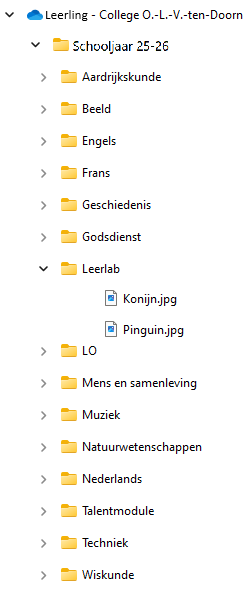
B-stroom
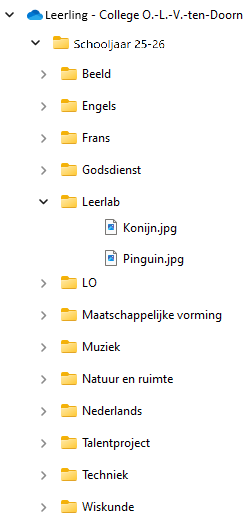
Oefening 2C (volledig zelfstandig!)
- Zoek online 4 extra foto’s van dieren.
- Download de foto’s (rechtermuisknop > ‘Afbeelding opslaan als…’).
- Open de Verkenner. Kan je de foto’s in de map Downloads terugvinden? Geef elke foto een korte en duidelijke naam.
- Verplaats te foto’s naar de map Leerlab in Onedrive.
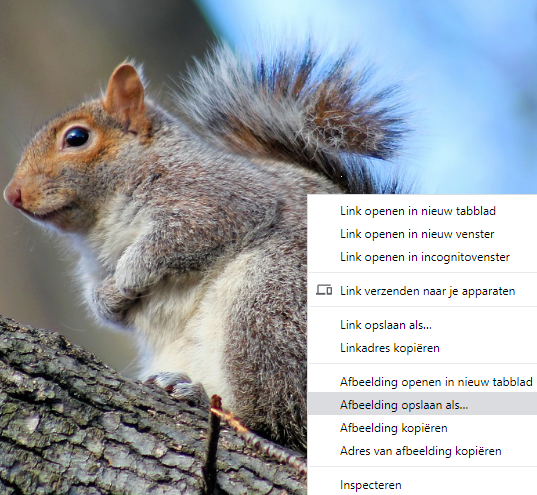
Extra oefening 3A
- Zoek online enkele foto’s over je hobby/interesse.
- Download de foto’s (rechtermuisknop > ‘Afbeelding opslaan als…’)
- Open de Verkenner. Kan je de foto’s in de map Downloads terugvinden?
Extra oefening 3B
- Open de Verkenner en ga naar OneDrive.
- Maak in OneDrive een map met de naam van je hobby of interesse.
- Verplaats de foto’s van de map Downloads naar deze map in OneDrive.
- Tijd over? Zoek nog enkele extra foto’s van je favoriete hobby, sport, serie, game … en zet ze in de juiste map.
